Урок "Стовпчасті та секторні діаграми, їх об’єкти і властивості. Створення та форматування стовпчастих і секторних діаграм у середовищі табличного процесора"
|
Тема:
|
Стовпчасті та секторні діаграми, їх об’єкти і властивості. Створення та форматування стовпчастих і секторних діаграм у середовищі табличного процесора. Аналіз даних, поданих на діаграмі. |
|
Мета: |
розвиваюча – розвивати логічне й алгоритмічне мислення; формувати вміння планувати та аналізувати свою діяльність; виховна – виховувати пізнавальну зацікавленість до предмету та привчати працювати творчо; виховувати старанність, активність при вивченні нового матеріалу. |
|
Тип уроку: |
засвоєння нових знань, формування вмінь і навичок.
|
|
Обладнання та наочність: |
комп’ютер, проектор, підручники (друковані або в електронному вигляді), презентація з теми. |
Хід уроку.
І. Організаційний момент:
(слайд 1). Доброго дня усім! Я рада бачити вас і сподіваюсь на плідну співпрацю. Сьогодні у нас з вами пройде незвичайний урок. Як ви бачите , у нас на уроці сьогодні присутні гості, і я сподіваюсь, що ми досягнемо тих цілей, які поставимо на уроці.
Епіграфом нашого уроку стане китайське прислів’я:
«Я чую – я забуваю,
Я бачу – я запам’ятовую,
Я виконую – я розумію»
Я невипадково взяла епіграфом до уроку китайське прислів’я. Сьогодні дієслова чую, бачу, виконую будуть супутниками весь урок. Ви будете слухати, бачити та виконувати.
ІІ Актуалізація опорних знань учнів
На минулих уроках ми з вами познайомились з табличним редактором, навчилися виконувати обчислення. Перевіримо ваші знання.
Вправа «Незакінчене речення» (слайд 2)
- Рядки електронної таблиці позначаються . . . (Відповідь: арабськими цифрами)
- Стовпці електронної таблиці позначаються . . . (Відповідь: латинськими літерами)
- Клітинки електронної таблиці можуть містити . . . (Відповідь: текстову, графічну, числову інформацію, формули)
- Для виділення окремої клітинки необхідно . . . (Відповідь: клацнути по клітині)
- Щоб виділити текст у клітинці необхідно, . . . (Відповідь: вибрати клітинку, двічі клацнути по ній і виділити текст у клітинці або рядку формул)
Вправа «Знайди помилку» (слайд 3)
Адреси клітинок
27F P20 Г45
Діапазон клітинок
A1:E4 B5-C4 BB:14
Формула для обчислення суми чисел з діапазону клітинок
SUM(B1:B4) =B1+B2+B3+B4
B1+B2+B3+B4=B5
Вправа 3 (слайд 4)
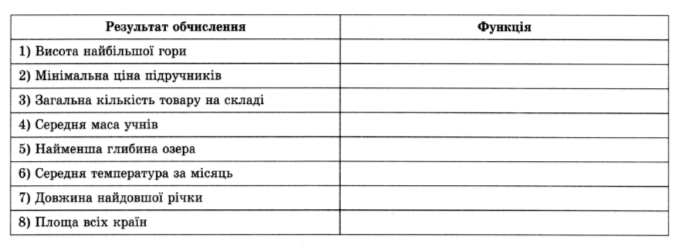 Які з вбудованих функцій SUM, MAX, MIN, AVERAGE потрібно використати для визначення таких результатів?
Які з вбудованих функцій SUM, MAX, MIN, AVERAGE потрібно використати для визначення таких результатів?
ІІІ. Мотивація навчальної діяльності
А зараз я пропоную вам розгадати кросворд. Розгадавши його, ви знайдете ключове слово до теми нашого уроку
Кросворд (слайд 5)

1. До якого виду програмного забезпечення відносяться електронні таблиці Excel?
2. Прямокутна група суміжних клітинок.
3. Це власне електронна таблиця, яка складається з клітинок
4. Це файл MS Excel, що може містити один або декілька аркушів
5. Нумерується арабськими цифрами.
6. . . . кожної клітинки визначається назвою стовпчика та номером рядка
7. Рядок ![]()
8. Як називається клітинка, яка виділена жирною чорною рамкою
- Молодці, я бачу, що ви впорались з завданням, тому ми можемо перейти до наступного етапу уроку – це вивчення нового матеріалу.
IV. Вивчення нового матеріалу
(слайд 6) Відкрийте, будь-ласка, зошити, запишіть сьогоднішнє число і тему нашого уроку (Побудова діаграм в Excel).
(слайд 7). Сьогодні ви дізнаєтеся, що таке діаграми та для чого їх використовують; дізнаєтеся про об'єкти діаграм та їх властивості; навчитеся створювати, редагувати та форматувати діаграми.
Скажіть, а ви коли-небудь зустрічалися з діаграмами? (Відповіді дітей: так). А де ви з ними зустрічалися? (в математиці, физиці, хімії та ін.). Скажіть, будь-ласка, а для чого потрібні діаграми? (відповіді дітей).
Учитель. Дійсно, області застосування електронних таблиць дуже різноманітні, без них не може обійтися практично жоден сучасний фахівець. А щоб цифри, які відображаються у таблицях стали більш наочними, ми будуємо діаграми.
Наприклад: економісти використовують їх для створення звітів, та під час їх представлення, статисти, маркетологи під час представлення нових проектів.
Пояснення вчителя з елементами демонстрування презентації
(Слайд 8.) З курсу математики ви вже знаєте, що для графічного подання числових даних використовують різноманітні діаграми: секторні, стовпчасті та інші.
(Слайд 9) Діаграма - це графічне зображення, у якому співвідношення між числовими даними відображається з використанням геометричних фігур.
Таке подання даних є більш наочним, ніж запис із використанням чисел, що значно покращує їх сприйняття та розуміння.
(Слайд 10) Діаграми в Excel 2007 будуються за даними, які подано в електронній таблиці. Діаграми в Excel 2007 динамічні – змінюючи дані в таблиці, діаграми автоматично змінюються.
(Слайд 11) В Excel можна побудувати діаграми одного з одинадцяти типів: стовпчаста, лінійчата, секторна, гістограма, графік тощо. Кожний із цих типів має кілька видів. Їх можна переглянути, відкривши списки відповідних кнопок на вкладці Вставлення в групі Діаграми.
Згадайте, які діаграми ви будували на уроці математики (Відповіді учнів).
Так, але скільки для цього треба було прикласти зусиль, треба було знаходити і будувати точки, потрібна була лінійка, олівець, якщо це графік; при побудові діаграм потрібен транспортир, кольорові олівці, циркуль.
Сьогодні на уроці ми полегшимо собі життя і навчимося за допомогою комп’ютера будувати діаграми дуже легко і швидко.
(Презентація учня) Я на минулому уроці дала випереджаюче домашнє завдання, зробити повідомлення до теми типи діаграм, які ви раніше вивчали. І сьогодні Онішкевич Карина представить вашій увазі свій міні-проект з теми «Типи діаграм».
(Слайд 12) Об’єкти діаграм та їх властивості
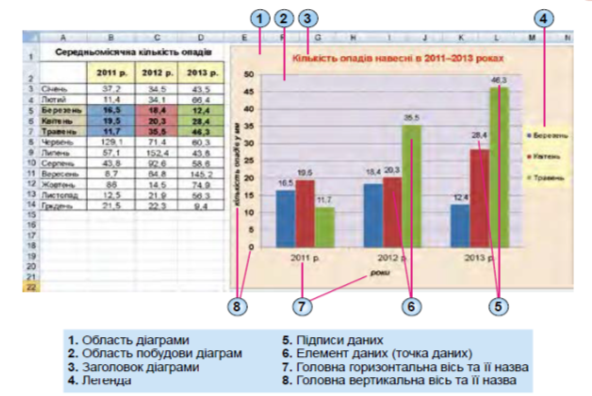
(Слайд 13) Сукупність усіх об'єктів діаграми, їх розміщення та оформлення визначають макет діаграми.
Діаграма може розміщуватися на аркуші з електронною таблицею як окремий об'єкт або на окремому аркуші.
Створення діаграм
(Слайд 14) Для побудови діаграми спочатку потрібно виділити діапазон клітинок з даними, за якими будуватиметься діаграма.
Бажано, щоб до нього увійшли підписи рядків і стовпців. Це забезпечить їх автоматичне вставлення на діаграмі як підписи осей і легенди.
(Показую на основі готової таблиці, як створити діаграму)
Далі можна скористатися таким способом:
Відкрити на вкладці Вставлення у групі Діаграми список кнопки потрібного типу діаграм.
Редагування діаграм
- змінити тип чи вид діаграми;
- обміняти місцями на діаграмі відображення стовпців і рядків;
- додати або видалити рядки чи стовпці даних на діаграмі;
- перемістити діаграму на окремий аркуш електронної книги тощо.
Форматування діаграм
Форматування діаграми полягає в зміненні оформлення як діаграми в цілому, так і окремих її об’єктів.
Одне зі стандартних оформлень діаграм (стиль) можна вибрати на вкладці Конструктор в групі Стилі діаграм
Для форматування окремого об'єкта діаграми його потрібно виділити. Після вибору об'єкта діаграми для форматування можна:
- вибрати один зі стилів оформлення виділеного об'єкта зі списку групи Стилі фігур вкладки Формат;
- вибрати один зі стилів оформлення текстового об'єкта зі списку групи Стилі WordArt вкладки Формат;
- вибрати один з видів заливки, оформлення меж, ефектів зі списків кнопок Заливка фігури, Контур фігури, Ефекти для фігур групи Стилі фігур вкладки Формат.
(слайд 15) І так, давайте з вами складемо алгоритм побудови діаграми і запишемо його у зошити.
Для створення діаграми необхідно:
- Створити таблицю з числовими даними.
- Виділити необхідний діапазон даних.
- Відкрити меню «Вставка», вибрати «Діаграма»
- Вибрати тип діаграми.
- Відформатувати і відредагувати область отриманої діаграми, якщо це необхідно.
Молодці!!!!
Наші очі трохи стомилися, тому я пропоную вашій увазі вправи для очей
(слайд 16)
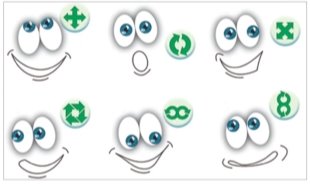
А тепер я вважаю, що наші теоретичні знання можна закріпити на практиці.
V. Засвоєння нових знань, формування вмінь
Практичне завдання.
Робота за комп’ютером
(слайд 17-20)
- Повторення правил безпечної поведінки за комп’ютером.
- Інструктаж учителя.
Підручник ст. 147-149
- Практична робота за комп’ютерами.
 1. Відкрийте вказаний учителем файл (наприклад, Розділ 4\Пункт 4.6\практична 8.xlsx).
1. Відкрийте вказаний учителем файл (наприклад, Розділ 4\Пункт 4.6\практична 8.xlsx).
2. Побудуйте на окремому аркуші секторну діаграму щомісячних витрат електроенергії.
3. Оформіть її за наведеним зразком:
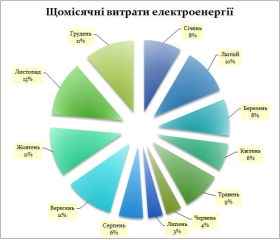
4. Побудуйте на окремому аркуші стовпчасту діаграму щомісячної плати за електроенергію.
5. Оформіть її за наведеним зразком:
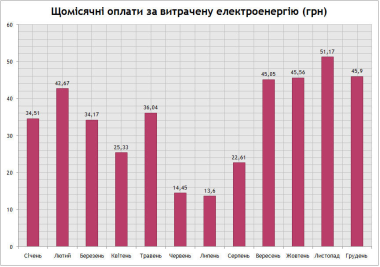
6. Збережіть книгу у файлі з іменем практична 8.хlsх у власній папці.
7. Проаналізуйте побудовані діаграми та запишіть у зошит відповіді на такі запитання:
а) Скільки рядів даних представлено на кожній діаграмі?
б) За значеннями якого діапазону клітинок побудовано діаграми?
в) Яке найбільше і найменше значення подано на кожній діаграмі?
г) Яким об'єктам таблиці вони відповідають?
Молодці. Всі впорались з завданням. Тепер, будь-ласка пересядьте за парти.
VІ. Підсумки уроку
(слайд 21 )Питання для повторення.
1. Для чого використовують діаграми?
2. Які типи діаграм використовуються в Excel 2007?
3. Які об'єкти діаграм в Excel 2007 ви можете назвати?
4. Які властивості мають об'єкти діаграм в Excel 2007?
5. Коли доцільно використовувати стовпчасті діаграми?
6. Для яких числових даних зручніше використовувати секторні
діаграми?
7. Як створити діаграму?
8. Які операції редагування можна виконувати над діаграмою?
9. Які операції форматування можна виконувати над об'єктами діаграми?
10. Що означає динамічність діаграм в Excel 2007?
11. Як залежить розмір фігури на діаграмі від числа в таблиці?
Рефлексія.
- Що ви навчилися робити на уроці?
- Що нового дізналися?
- Що вам сподобалося найбільше?
Учням, виставити оцінки.
VII. Домашнє завдання (слайд 22)
Підручник: Опрацювати § 4.6. (с. 141 – 151);
Виконати у зошиті завдання 1, 4, 6, *9 (с. 67 - 69)
1


про публікацію авторської розробки
Додати розробку
